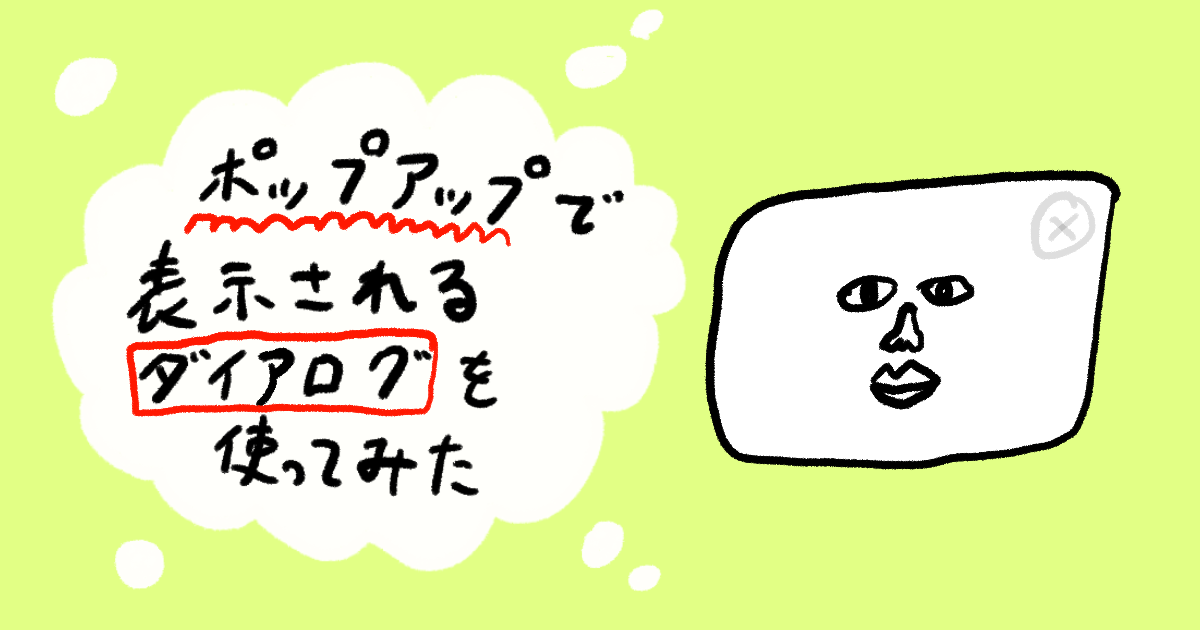
【SwiftUI】ポップアップで表示されるダイアログを作ってみた
ポップアップで表示されるようなダイアログを作ってみたくなったので作ってみることにしました。
環境
- Xcode 13.3
- iOS 15.5
作ったもの
こんな感じで表示されるダイアログを作成してみました。

中身のContentは好きなものを渡せるようにしました。
コード
PopUpDialogView
struct PopUpDialogView<Content: View>: View {
@Binding var isPresented: Bool
let content: Content
let isEnabledToCloseByBackgroundTap: Bool
private let buttonSize: CGFloat = 24
var body: some View {
GeometryReader { proxy in
let dialogWidth = proxy.size.width * 0.75
ZStack {
BackgroundView(color: .gray.opacity(0.7))
.onTapGesture {
if isEnabledToCloseByBackgroundTap {
withAnimation {
isPresented = false
}
}
}
content
.frame(width: dialogWidth)
.padding()
.padding(.top, buttonSize)
.background(.white)
.cornerRadius(12)
.overlay(alignment: .topTrailing) {
CloseButton(fontSize: buttonSize,
weight: .bold,
color: .gray.opacity(0.7)) {
withAnimation {
isPresented = false
}
}
.padding(4)
}
}
}
}
}
init
extension PopUpDialogView {
init(isPresented: Binding<Bool>,
isEnabledToCloseByBackgroundTap: Bool = true,
@ViewBuilder _ content: () -> Content) {
_isPresented = isPresented
self.isEnabledToCloseByBackgroundTap = isEnabledToCloseByBackgroundTap
self.content = content()
}
}
- isPresented
- ポップアップダイアログが表示されているか
- isEnabledToCloseByBackgroundTap
- ダイアログの背景をタップしても画面を閉じることが出来るかどうか
- content
- ダイアログの中に埋め込むContent
ダイアログのwidth
今回はダイアログのwidthは、GeometryReaderからwidthを取得して、その0.75倍にしています。特に理由はないので好きな値にしていただければと思います。
GeometryReader { proxy in
let dialogWidth = proxy.size.width * 0.75
Background
ポップアップダイアログのグレーがかった背景です。
BackgroundView(color: .gray.opacity(0.7))
.onTapGesture {
if isEnabledToCloseByBackgroundTap {
withAnimation {
isPresented = false
}
}
}
struct BackgroundView: View {
let color: Color
var body: some View {
Rectangle()
.fill(color)
.ignoresSafeArea()
}
}
onTapGestureで、もし背景タップで画面を閉じるようにしている場合は、isPresentedをfalseに切り替えて画面を閉じます。ポップアップっぽく見せる為にwithAnimation内でフラグ切替処理を行っております。
content
content
.frame(width: dialogWidth)
.padding()
.padding(.top, buttonSize)
.background(.white)
.cornerRadius(12)
widthは、proxy.size.widthの0.75倍の大きさにし、paddingを四方向に足した後に、上部に閉じるボタンのサイズ分だけさらにpaddingを追加しています。また、背景色を白にして、角丸に変更しています。
CloseButton
.overlay(alignment: .topTrailing) {
CloseButton(fontSize: buttonSize,
weight: .bold,
color: .gray.opacity(0.7)) {
withAnimation {
isPresented = false
}
}
.padding(4)
}
struct CloseButton: View {
let fontSize: CGFloat
let weight: Font.Weight
let color: Color
let action: () -> Void
var body: some View {
Button {
action()
} label: {
Image(systemName: "xmark.circle")
}
.font(.system(size: fontSize,
weight: weight,
design: .default))
.foregroundColor(color)
}
}
ダイアログの閉じるボタンは、.overlay(alignment: .topTrailing)を使用して右上に配置して、CloseButtonを押した時のアクションは、withAnimationの中でダイアログ表示のフラグをfalseに切り替えています。
使用例
あとは、PopUpDialogViewに埋め込みたいViewを埋め込んで、任意のタイミングでダイアログ表示のフラグを切り替え表示するだけです。
struct ContentView: View {
@State private var shouldPresentPopUpDialog = false
var body: some View {
ZStack {
Button {
withAnimation {
shouldPresentPopUpDialog = true
}
} label: {
Text("Present Pop-up Dialog")
}
if shouldPresentPopUpDialog {
PopUpDialogView(isPresented: $shouldPresentPopUpDialog) {
Face()
}
}
}
}
}
おわりに
コードはGitHubに載せております。
とりあえず、やってみたかったことは出来ました!withAnimationには他にもアニメーションがあるので、色々試してみて遊んでみるのも楽しそうですね!他にもハーフモーダルなど試してみたいことはあるので、機会があればやってみようと思います。







